Чтобы визуализировать ваши результаты симуляции в зависимости от времени, используйте блок Scope, блок Time Scope или Систему Осциллографа Времени object™.
Чтобы соединить несколько сигналов с осциллографом, перетащите дополнительные сигналы к блоку scope. Дополнительный порт автоматически создан.
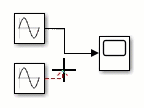
Задавать количество входных портов:
Откройте окно scope.
На панели инструментов выберите File> Number of Input Ports> More.
Введите номер входных портов, до 96.
Можно соединить сигналы от невиртуальных шин и массивов шин к блоку Scope. Чтобы отобразить сигналы шины, используйте нормальный или режим моделирования акселератора. Блок Scope отображает каждый сигнал элемента шины в порядке, элементы появляются в шине от верхней части до нижней части. Сглажены вложенные элементы шины. Например, в этой модели сигнал nestedBus имеет const, subSignal и сигналы step как элементы. Подшина subSignal имеет chirp и сигналы sine как его элементы шины. В блоке Scope два элемента subSignal соединяют шиной отображение между сигналами step и const.
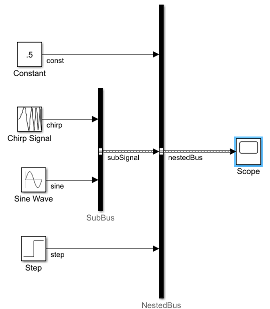
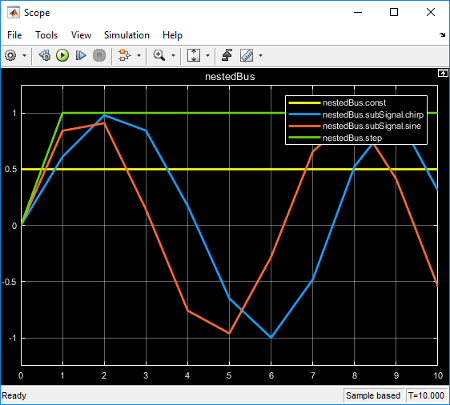
Эта процедура использует модель vdp, чтобы продемонстрировать сигналы сохранения MATLAB workspace.
Добавьте блок Scope к своей модели. Смотрите Добавляют Блоки Осциллографа Осциллографа и Времени к Модели.
Соедините сигналы определить объем входных портов. Смотрите Подключение Несколько Сигналов к Осциллографу. Например, соедините сигналы x1 и x2 к осциллографу.
Откройте окно Scope. От панели инструментов нажмите кнопку Parameters![]() .
.
Кликните по вкладке Logging, и затем выберите Данные логов к флажку рабочей области. В поле Имени переменной введите имя переменной для того, чтобы сохранить данные или используйте имя по умолчанию ScopeData. Из списка форматов Сохранения выберите Dataset. Нажать ОК.
Также можно установить, Сохраняют формат в формат кроме Dataset (например, Array).
При сохранении данных от блока Scope вы не должны выбирать свойство данных сигнала Журнала для сигнала или параметра журналирования Сигнала на Образцовых Параметрах конфигурации> панель Импорта/Экспорта Данных.
Чтобы регистрировать сигналы от невиртуальных шин или массивов шин, присоединенных к блоку Scope, установите параметр формата Сохранения на Dataset.
Запустите моделирование. Simulink® сохраняет данные к MATLAB workspace в объекте Dataset с двумя элементами, одним элементом для каждого сигнала.
В Командном окне введите эти команды, чтобы просмотреть записанные данные от ScopeData, где x1 является именем сигнала:
x1_data = ScopeData.getElement('x1').Values.Data
x1_time = ScopeData.getElement('x1').Values.Time
plot(x1_time,x1_data)
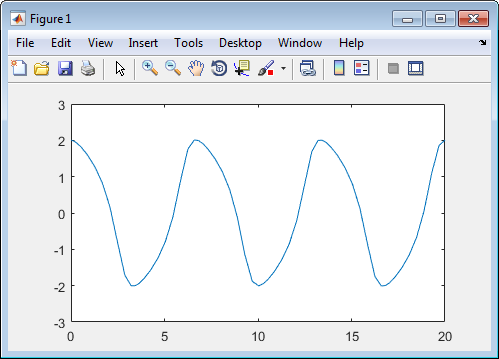
Для получения информации об объекте Dataset смотрите Simulink.SimulationData.Dataset.
Используйте Снимок состояния Simulink, чтобы приостановить отображение осциллографа, в то время как моделирование продолжает запускаться в фоновом режиме.
Откройте окно scope и запустите моделирование.
Выберите Simulation> Simulink Snapshot.
Состояние окна scope в левой нижней части Замораживается, но моделирование продолжает запускаться в фоновом режиме.
Взаимодействуйте с приостановленным отображением. Например, используйте измерения, скопируйте изображение осциллографа или увеличение или.
Чтобы разморозить отображение, выберите Simulation> Simulink Snapshot снова.
Этот пример использует модель vdp, чтобы продемонстрировать, как скопировать и вставить изображение осциллографа.
Добавьте блок scope к своей модели. Смотрите Добавляют Блоки Осциллографа Осциллографа и Времени к Модели.
Соедините сигналы определить объем портов. Смотрите Подключение Несколько Сигналов к Осциллографу. Например, в модели vdp, соедините сигналы x1 и x2 к осциллографу.
Откройте окно Scope и запустите моделирование.
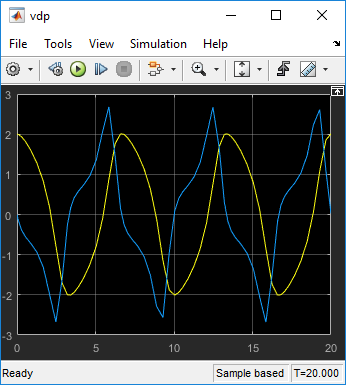
Выберите File> Copy to Clipboard.
Вставьте изображение в документ.
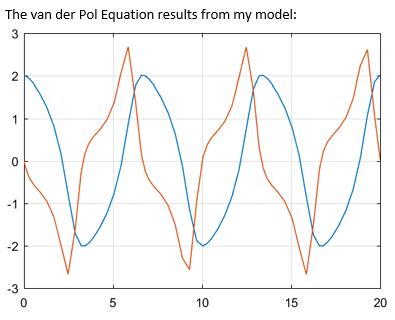
По умолчанию Копия к Буферу обмена сохраняет версию для печати осциллографа с белым фоновые и видимые строки. Если вы хотите вставить точный отображенный график осциллографа, выберите View> Style, то выберите цвета Заповедника для копии к флажку буфера обмена.
Этот пример берет массив четырех синусоидальных сигналов и строит график их на отображении осциллографа.
Соедините блок Sine Wave с блоком scope.
Откройте диалоговое окно Scope Configuration Properties. На панели Отображения установите флажок Legends.
Установите Амплитудный параметр для блока Sine Wave к [10 20;30 40].
Установите свойство имени Сигнала для сигнала к SignalArray.
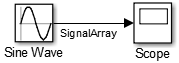
Моделируйте модель.
Окно Scope отображает четыре сигнала в матричном порядке (1,1), (2,1), (1,2), (2,2).

Когда помещено в блоке Enabled Subsystem, осциллографы ведут себя по-другому в зависимости от режима моделирования:
Режим normal mode — осциллограф отображает данные на графике, когда подсистема включена. График отображения показывает разрывы, когда подсистема отключена.
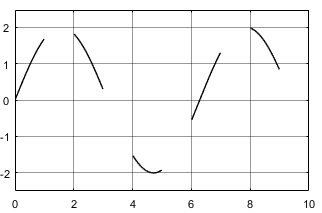
Внешний, Акселератор и режимы Rapid — осциллограф отображает данные на графике, когда подсистема включена. Отображение соединяет разрывы с прямыми линиями.

Можно задать модули сигнала на контуре компонента модели (Подсистема и Блоки модели) использование блоки Outport и Inport. Смотрите Модульную Спецификацию в Моделях Simulink. Можно затем соединить блок Scope с блоком Outport или сигналом, происходящим из блока Outport. В этом примере свойство Unit для блока Out1 было установлено в m/s.
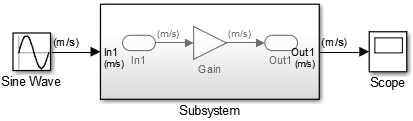
От панели инструментов окна Scope выберите Configuration Properties button![]() .
.
В Configuration Properties: диалоговое окно Scope, выберите вкладку Display.
В поле Y-метки введите заголовок для оси Y, сопровождаемой (%<SignalUnits>). Например, войти
Velocity (%<SignalUnits>)
Нажмите ОК или применяйтесь.
Модули сигнала отображаются в метке оси Y как метры в секунду (m/s) и в панели Измерений Курсора как миллиметры в секунду (mm/s).
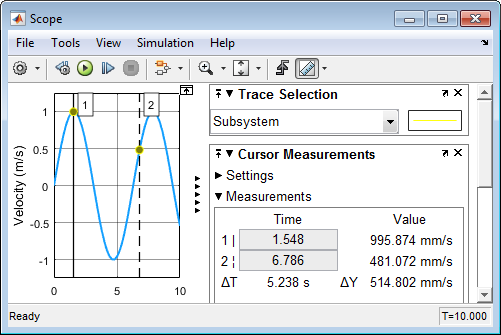
Можно также выбрать Display> Signals & Ports> Ports Units. Вы не должны вводить (%<SignalUnits>) в свойство Y-Label.
Получите свойства scope. В Командном окне войти
load_system('my_model')
s = get_param('my_model/Scope','ScopeConfiguration');
Добавьте метку оси Y к первому отображению.
s.ActiveDisplay = 1 s.YLabel = 'Velocity (%<SignalUnits>)';
Можно также установить параметр модели ShowPortUnits на 'on'. Все осциллографы в вашей модели, с и без (%<SignalUnits>) в свойстве Y-Label, показывают модули на отображениях.
load_system('my_model') get_param('my_model','ShowPortUnits')
ans = off
set_param('my_model', 'ShowPortUnits','on')
ans = on
При сохранении данных моделирования от осциллографа с форматом Dataset можно найти информацию о модуле в поле DataInfo объекта timeseries.
Поддержка осциллографа модулей сигнала только для формата журналирования Dataset а не для наследия, регистрирующего форматы Array, Structure и Structure With Time.
От панели инструментов окна Scope выберите Configuration Properties button![]() .
.
В Configuration Properties: диалоговое окно Scope, выберите вкладку Logging.
Выберите Данные логов к флажку рабочей области. В текстовом поле введите имя переменной для того, чтобы сохранить данные моделирования. Например, введите ScopeData.
От панели инструментов окна Scope выберите кнопку Run![]() .
.
В Командном окне войти
ScopeData.getElement(1).Values.DataInfo
Package: tsdata
Common Properties:
Units: m/s (Simulink.SimulationData.Unit)
Interpolation: linear (tsdata.interpolation)
Когда существует несколько портов на осциллографе, Simulink гарантирует, что каждый порт получает данные только с одним модулем. При попытке объединить сигналы с различными модулями (например, при помощи блока Bus Creator), Simulink возвращает ошибку.
Осциллографы показывают модули в зависимости от количества портов и отображений:
Номер портов, равных количеству отображений — Один порт, присвоен одному отображению с модулями для сигнала порта, показанного на метке оси Y.
Больше, чем количество отображений — Один порт присвоен одному отображению с последним отображением, присвоенным остающиеся сигналы. Различные модули показывают на последней метке оси Y как список, разделенный запятыми.
Из окна Scope выберите Configuration Properties button![]() .
.
В диалоговом окне Configuration Properties выберите вкладку Main, и затем нажмите кнопку Layout.
Выберите количество отображений и размещения, которое вы хотите.
Можно выбрать больше чем четыре отображения подряд или столбец. Щелкните в размещении, и затем перетащите свой указатель мыши, чтобы расширить размещение максимум до 16 строк на 16 столбцов.
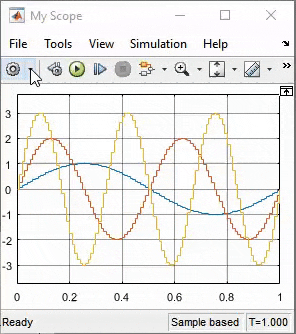
Щелкните, чтобы применить выбранное размещение к окну Scope.
В правом угле окна Scope кликните по кнопке Dock Scope.
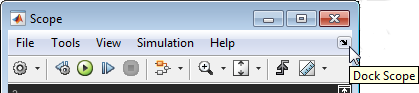
Окно Scope помещается выше Командного окна в рабочем столе MATLAB®.
Нажмите кнопку Show Scope Actions, и затем нажмите Undock Scope.
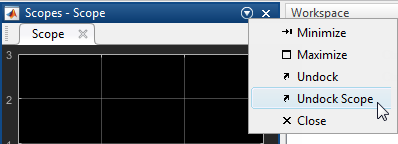
Плавание осциллографа | Осциллограф | Определите объем средства просмотра